كيفية إظهار شريط التطبيقات الخاص بالبلاط على شاشة البدء في Windows 8.1 Update
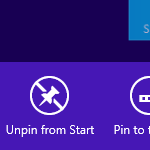
أحد التغييرات في Windows 8.1 Update هي قائمة سياق جديدة للبلاط على شاشة البدء. في السابق ، في Windows 8 RTM و Windows 8.1 RTM ، أدى النقر بزر الماوس الأيمن على المربع إلى ظهور شريط التطبيقات أسفل الشاشة. في Windows 8.1 Update ، لم يعد يظهر بعد الآن ويتم استبداله بقوائم السياق التي لها نفس الأوامر بالفعل. يظهر شريط التطبيقات الآن فقط عندما تعمل في Windows 8 باستخدام شاشة اللمس وتضغط مع الاستمرار على أحد المربعات. ومع ذلك ، إذا كنت تفضل استخدام شريط التطبيقات ، فاتبع الإرشادات الواردة في هذه المقالة لإظهاره حتى إذا لم يكن لديك شاشة تعمل باللمس.
كيفية إظهار شريط التطبيقات لبلاط معين
- اضغط مع الاستمرار على مفتاح CTRL على لوحة المفاتيح.
- انقر فوق المربع المطلوب أثناء الضغط على مفتاح CTRL. سيتم اختياره.
- حرر مفتاح CTRL. سيبقى البلاط محددًا.
- الآن اضغط على مفتاح المسافة على لوحة المفاتيح. سيظهر شريط التطبيقات في الأسفل:
كيفية إظهار شريط التطبيقات في التطبيقات الحديثة وشاشة البدء
- قم بتشغيل التطبيق الحديث المطلوب أو انتقل إلى شاشة البدء.
- صحافة فوز + Z اختصار على لوحة المفاتيح. سيصبح شريط التطبيقات مرئيًا:
هذا كل شيء.



